Интеграция Flexbe
Для настройки интеграции вам нужно зарегистрироваться на сервисе WireCRM https://wirecrm.com или авторизоваться в личном кабинете, если вы уже имеете аккаунт в данном сервисе, затем вам необходимо установить приложение Интеграция Flexbe из магазина приложений https://secure.wirecrm.com/marketplace, оно находится на вкладке Интеграции или просто пройти по ссылке https://secure.wirecrm.com/marketplace/142.
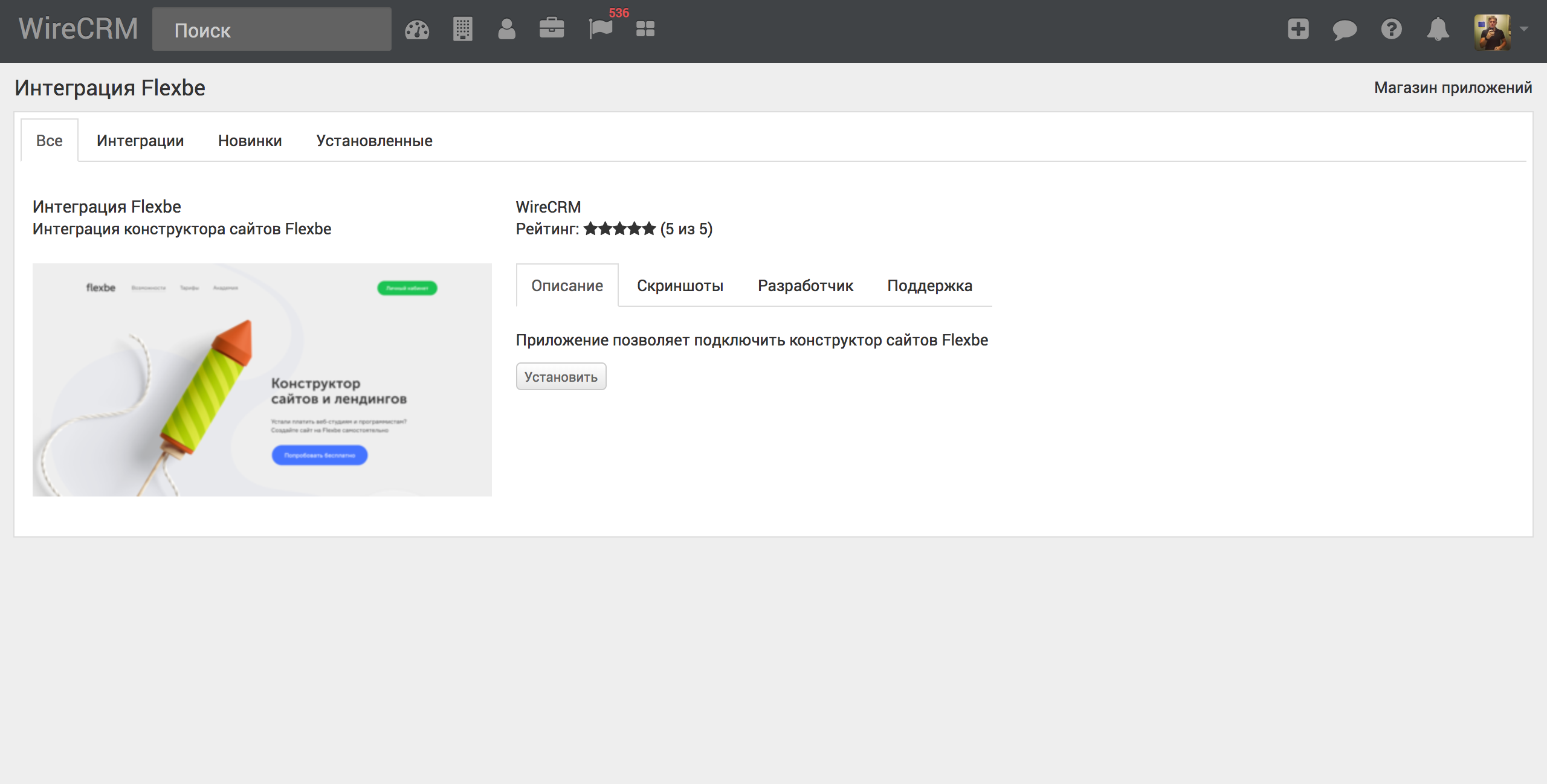
Далее переходим на страницу установленной интеграции. На эту страницу можно попасть если кликнуть кнопку Открыть, на странице установки приложения или используя вкладку Все.
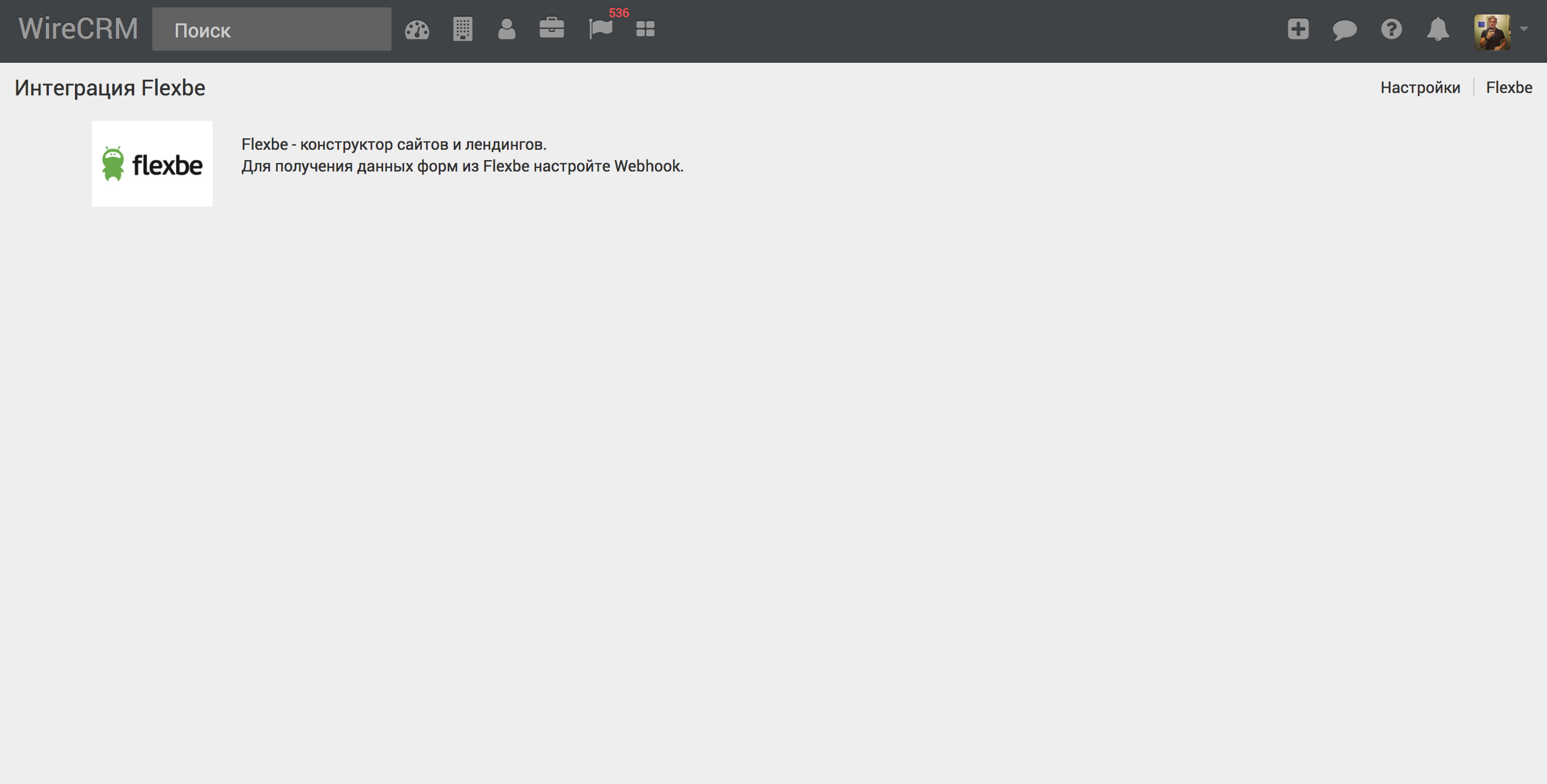
На странице Настройки установленного приложения нужно сгенерировать ссылку для уведомлений, позже она пригодится для вставки в личном кабинете Flexbe в разделе API — Webhooks. Также устанавливаем в настройках сотрудника для данных форм по умолчанию.
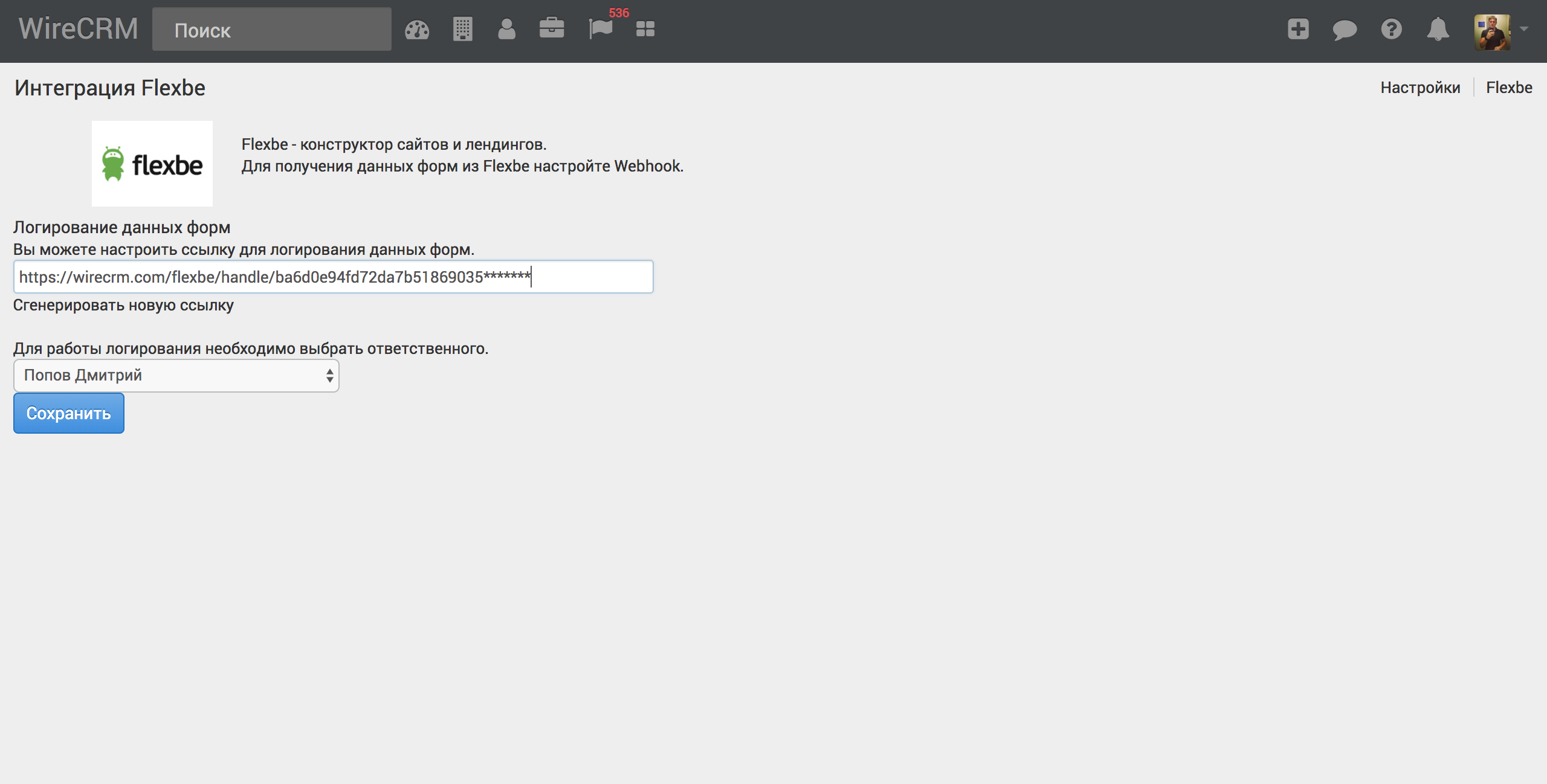
В настройках сайта Flexbe нужно добавить Webhook (Настройки — API — Webhook для уведомлений о новых событиях), вы его сгенерировали ранее в CRM в настройках интеграции.

Если все настроено верно, то после отправки формы с сайта или лендинга в CRM системе в разделе Контакты будет создан новый контакт, а в разделе Активности будет добавлена активность с названием «Flexbe: Обращение через форму» и данная активность будет добавлена к новому контакту, если клиент напишет снова, то новая активность уже будет привязана к текущему клиенту по почте или номеру телефона.
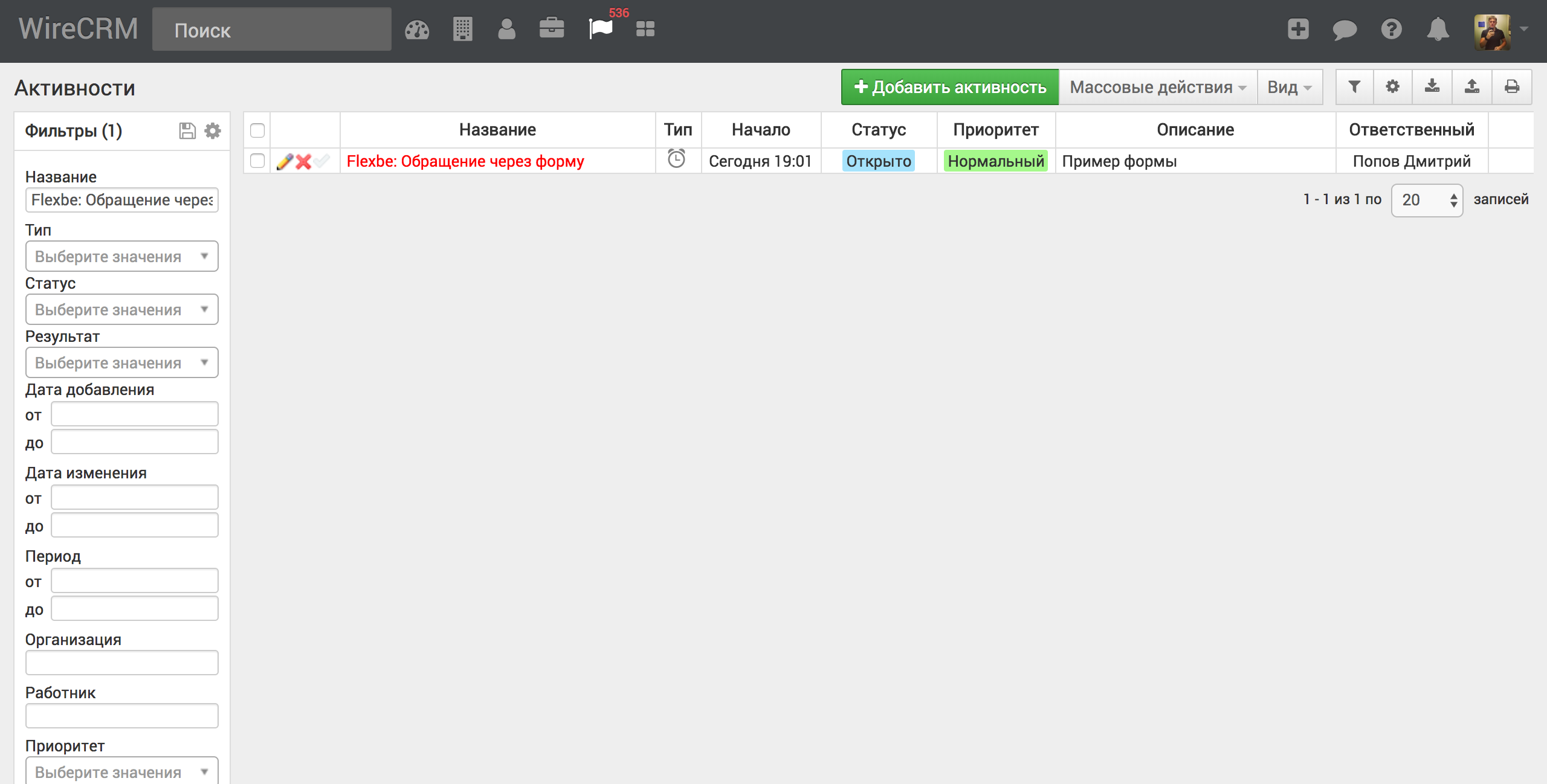
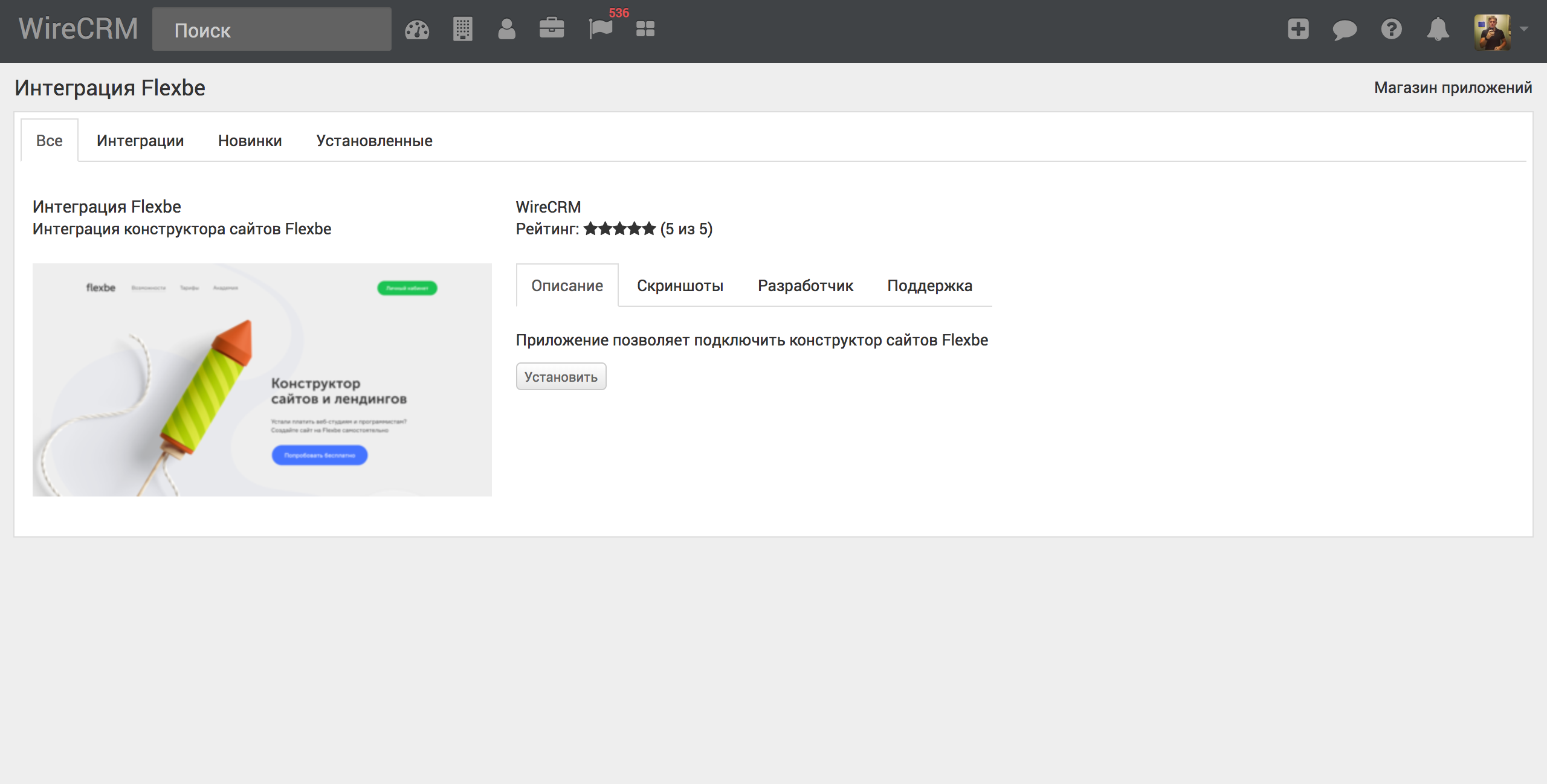
Далее переходим на страницу установленной интеграции. На эту страницу можно попасть если кликнуть кнопку Открыть, на странице установки приложения или используя вкладку Все.
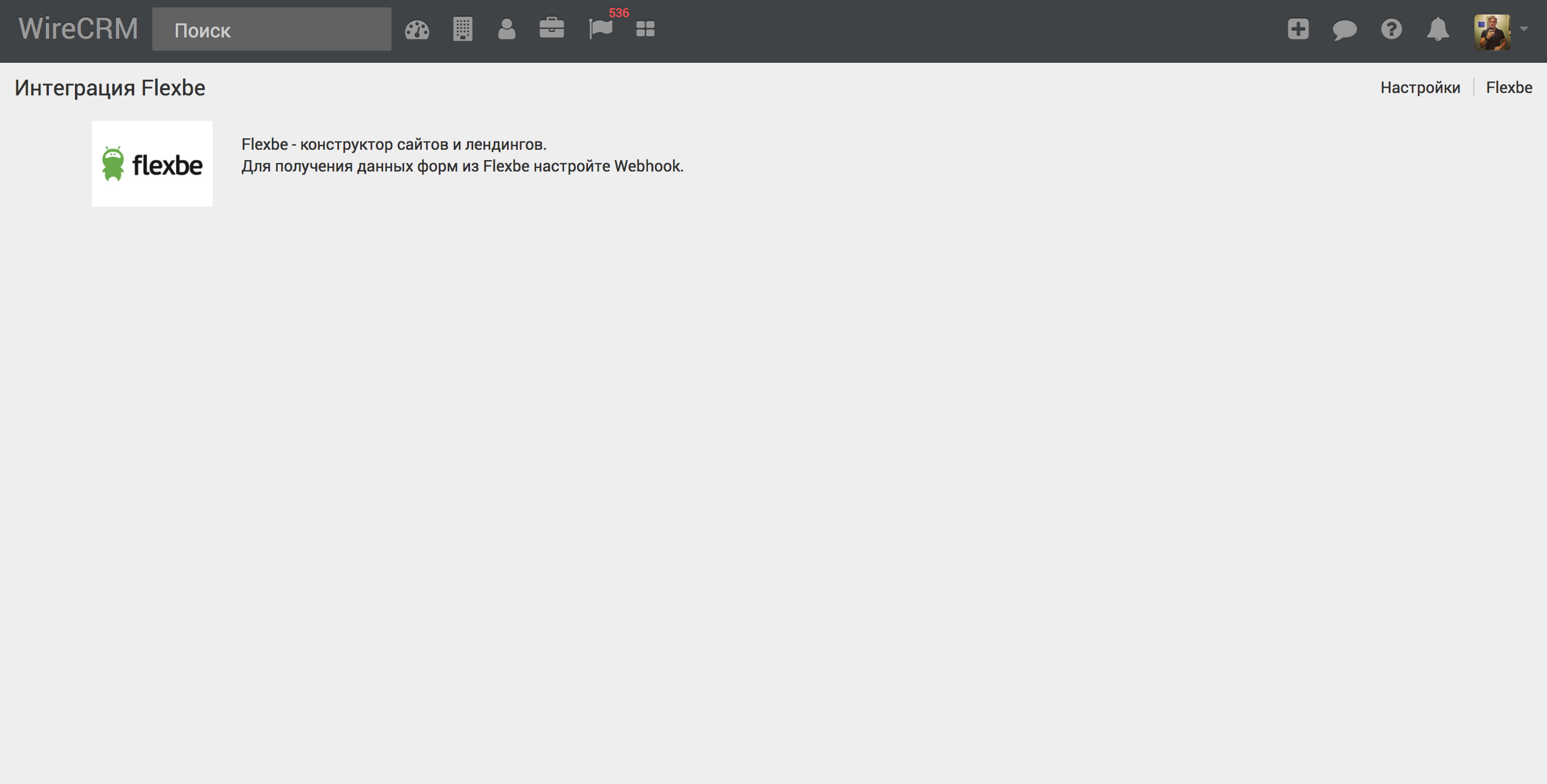
На странице Настройки установленного приложения нужно сгенерировать ссылку для уведомлений, позже она пригодится для вставки в личном кабинете Flexbe в разделе API — Webhooks. Также устанавливаем в настройках сотрудника для данных форм по умолчанию.
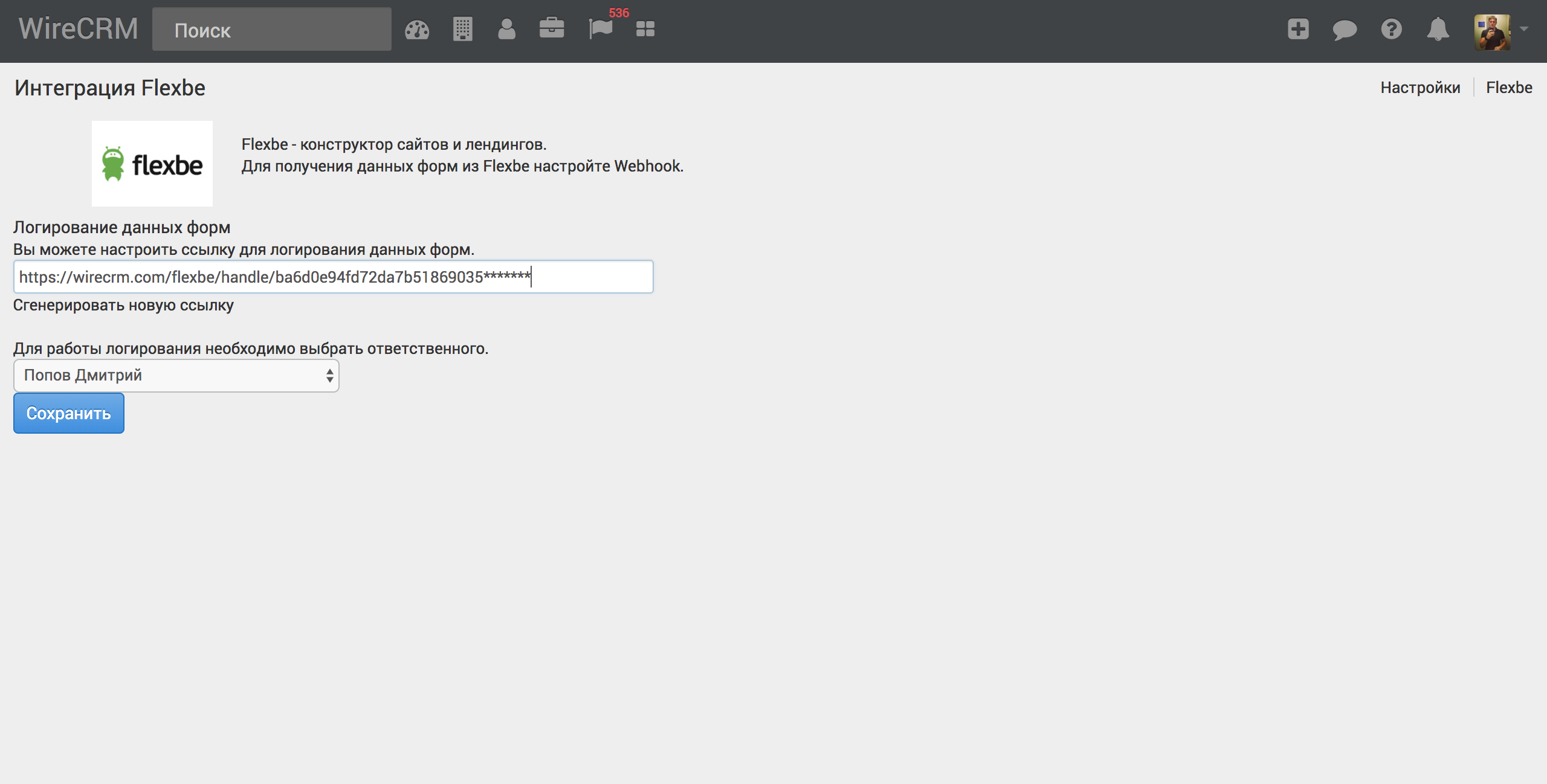
В настройках сайта Flexbe нужно добавить Webhook (Настройки — API — Webhook для уведомлений о новых событиях), вы его сгенерировали ранее в CRM в настройках интеграции.

Если все настроено верно, то после отправки формы с сайта или лендинга в CRM системе в разделе Контакты будет создан новый контакт, а в разделе Активности будет добавлена активность с названием «Flexbe: Обращение через форму» и данная активность будет добавлена к новому контакту, если клиент напишет снова, то новая активность уже будет привязана к текущему клиенту по почте или номеру телефона.
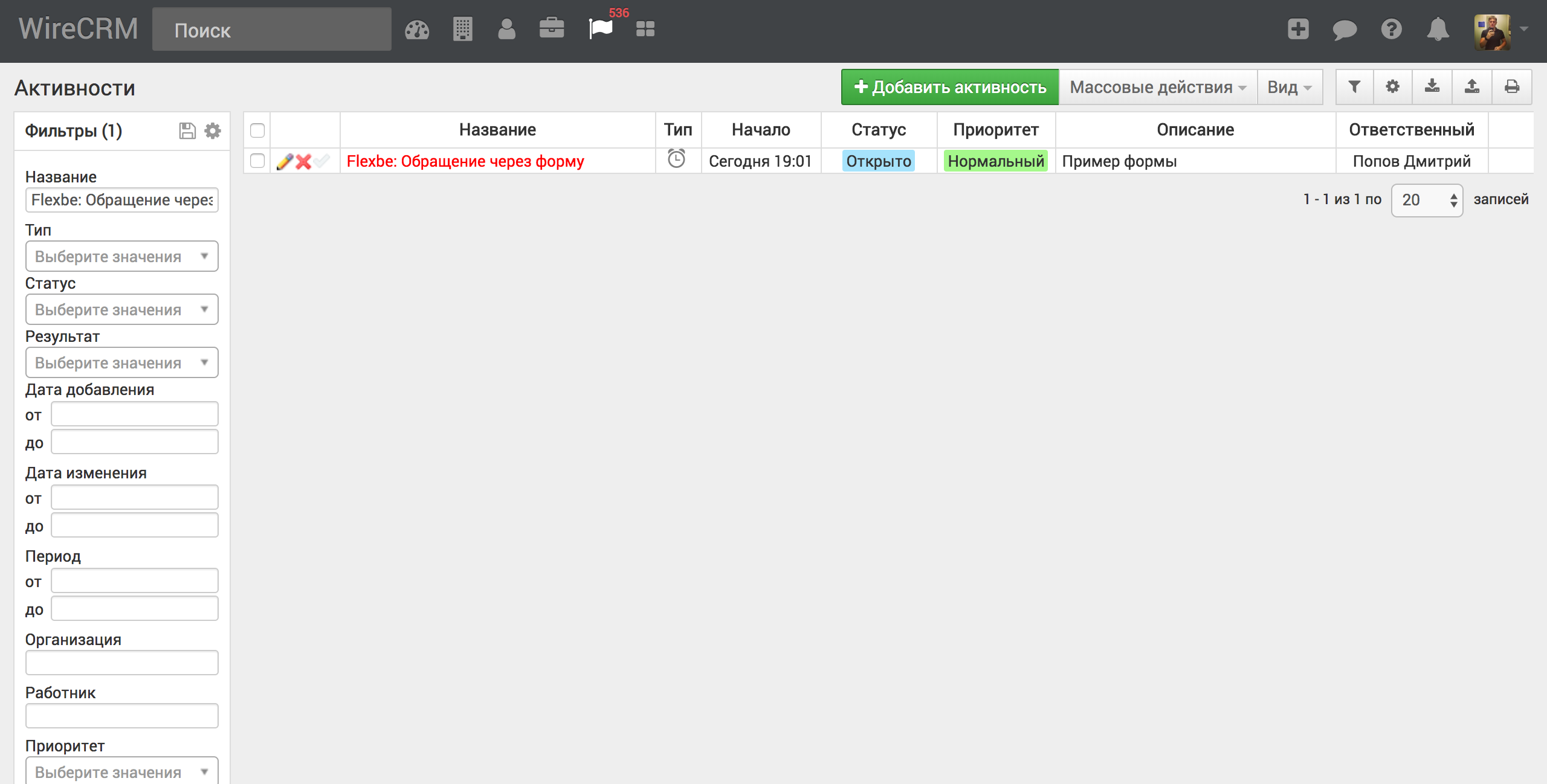
В WireCRM легко вести учет клиентов и продаж, работать с финансами и складом, создавать документы по шаблону. Первые 14 дней бесплатны для всех новых пользователей. Изучите возможности сервиса, ведите учет клиентов и пользуйтесь поддержкой наших специалистов!
Создать аккаунт
Создать аккаунт
Комментарии |




